你知道吗?Excel表格不仅是一种处理表格数据的工具,而且可以使单元格呈现出三维的感觉。玩手机时,我们需要使用从1到9的数字按钮,以及专用于计算数字的计算器,这对每个人的家庭来说也是必不可少的。熟悉的数字怎么能像计算器一样显示三维感觉呢?今天,我们将使用平面的Excel表格来呈现数字键的立体感。我们等着瞧。
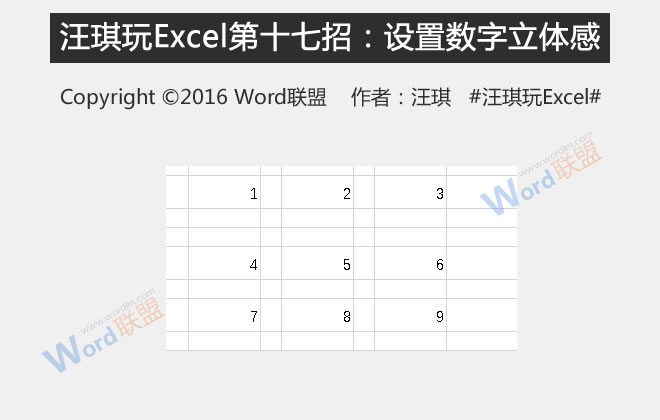
1.选择所有数字单元格,单击“开始”选项卡上的“填充颜色”按钮,然后选择“白色,背景1,暗15%”。
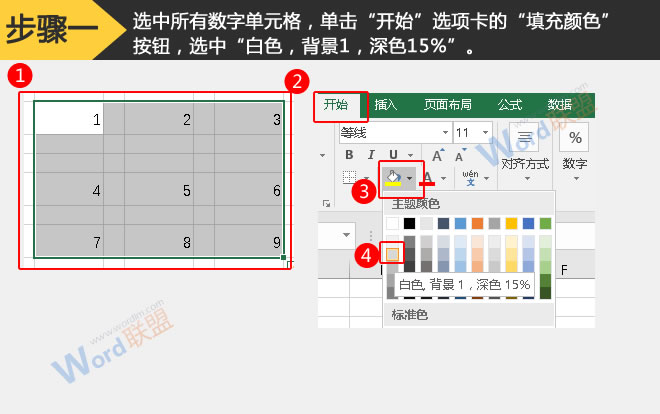
2.按住Ctrl键,单击鼠标左键,选择所有数字,单击“开始”选项卡上的“对齐”选项组,然后选择“居中”进行对齐。
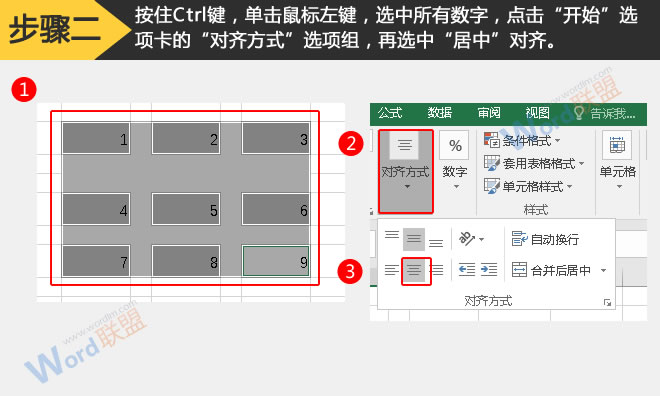
3.再次单击“对齐”选项组,然后单击“对齐设置”按钮。
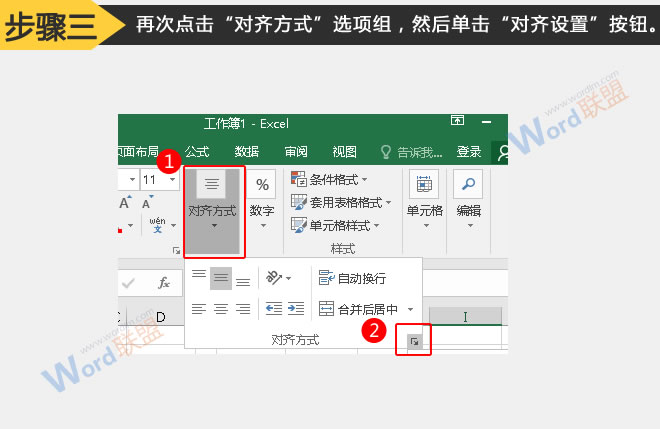
自动保存Excel2007表单详细说明
顾名思义,自动保存意味着系统帮助我们按照指定的时间段保存Excel工作簿。需要注意的是,自动保存只是在遇到断电等突发情况没来得及自己保存的前提下进行的。换句话说,如果Excel工作簿在正常情况下是关闭的,我们仍然需要保存它。如果您选择此时不保存,恭喜您,自动保存不会保存您的工作簿!更多 《汪琪玩Excel》 教程请点击
4.单击“边框”,将线条样式设置为粗白色。
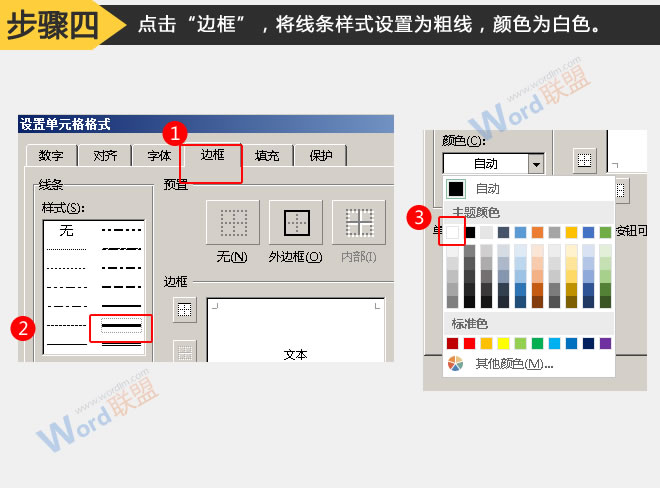
5.单击顶部和左侧边框,将颜色设置为黑色,线条设置为粗线。
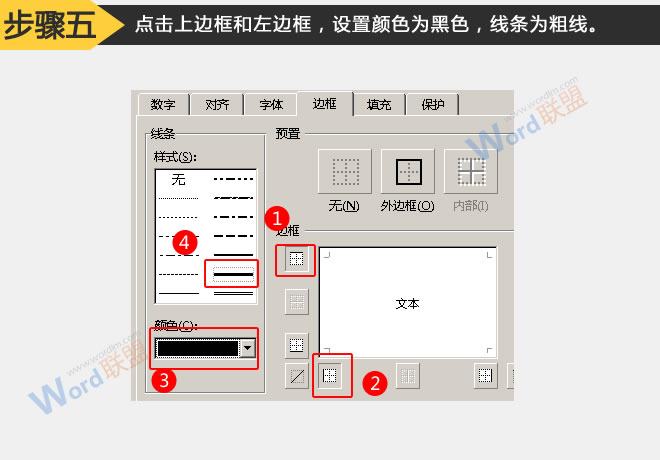
6.单击底部边框和右侧边框,然后单击“确定”。
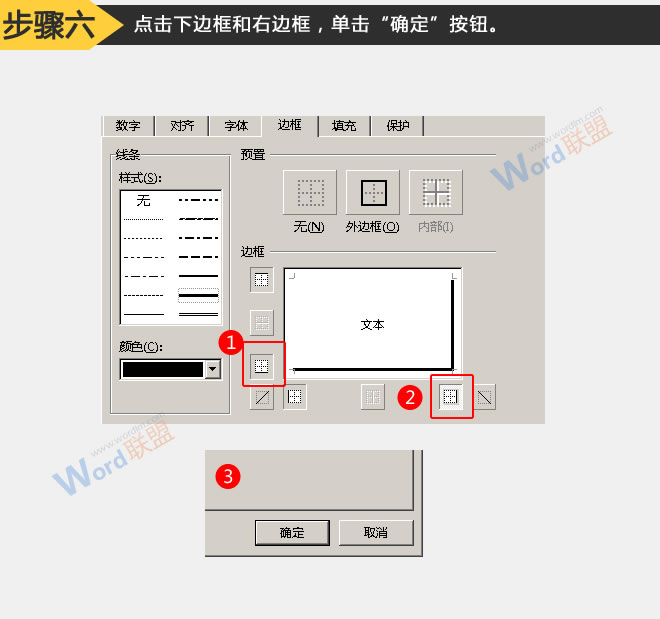
获得了以下效果。

会有这样一个数字。你认为这是一个按钮吗?有一种按下它的冲动。这种逼真的三维效果只需几个步骤就能完成。为什么不自己试试呢?
什么是Excel的快速编号功能?
上班族通常会有这样的问题。当他们打开电脑时,他们发现总是有他们忘记做的事情。例如,他们忘记给人们的名字加上数字。当他们遇到简单的形式时,他们可以一个一个地敲数字,但是数字太大了。一个接一个地敲打会消耗时间和精力,并且可能会出错。别担心。今天,我将以“外语”三个科目的成绩单为例,教你如何快速数数。 1.首先,我们看到






